Vous pouvez télécharger cette page au format PDF en cliquant ici
Si vous souhaitez répondre avec une candidature DUME, vous pouvez télécharger le guide en cliquant ici.
Vous allez déposer un marché dématérialisé sur une plateforme Omnikles.
Quelques rappels
- Il est important de prendre en compte la taille totale de l’offre électronique et de la connexion réseau effective pour ne pas s’y prendre trop tard. Par exemple un dépôt de 100 Mo avec un réseau de 10Mb/s prendra 2 minutes uniquement pour envoyer l’offre auquel se rajoute le temps de chiffrement.
- Les étapes du dépôt sont :
- Chiffrement de l’offre électronique
- Envoi de l’offre vers le serveur OK-MARCHE
- La totalité du dépôt doit être terminée avant la date limite définie par l’acheteur.
- Les documents doivent se trouver de préférence sur le poste de l’utilisateur qui fait le dépôt. Des documents présents sur un réseau ralentissent considérablement la transmission avec un risque de coupure de liaison accru et un dépôt hors délai
- Un dépôt sur une procédure écrase les dépôts précédents. Si un fichier a été oublié, il est impératif de redéposer toute l’offre et pas seulement le fichier oublié.
Il est recommandé de prévoir une marge d’une demi journée minimum avant votre dépôt, pour être plus serein vis à vis du temps de téléchargement ou d’éventuelles difficultés, notamment avec JAVA.
Les grandes étapes du dépôt :
- Rassemblez vos documents dans un dossier sur votre PC
- Connectez vous à la plateforme de marché et positionnez vous sur la consultation.
- Cliquez sur l’onglet « dépôt »
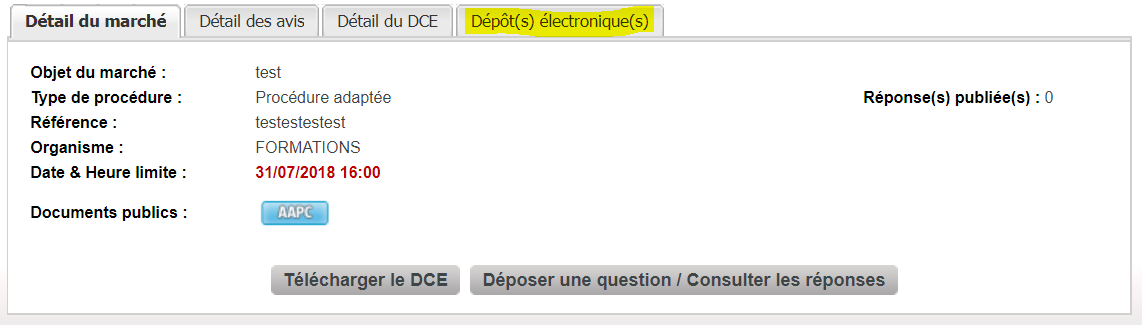
- Signez vos documents (la signature électronique des documents n’est plus obligatoire, sauf si cela est spécifiquement demandé dans les documents de consultation) :
Signez l’ensemble des documents avec :
– OK-OFFRE d’Omnikles,
– un outil tiers
– avec l’outil de signature fourni par la plateforme.
ATTENTION : il est possible d’envoyer tout type de fichiers. Toutefois, la signature d’un dossier « zippé » est impossible : les documents doivent être signés individuellement et la signature du ZIP ne vaut pas signature des documents qu’il contient. - Cliquez sur « Déposer une offre » ou « déposer une candidature » (selon le type de marché).L’outil de dépôt se télécharge. Il est au format JNLP. Cet outil s’exécute sans installation et se supprime automatiquement après utilisation. Il permet le chiffrement des plis.
ATTENTION : pour pouvoir s’exécuter, l’outil Web Start (JNLP) nécessite que JAVA soit installé sur votre poste de travail. - Créer un fichier ZIP (ou RAR, 7z, selon la demande de l’acheteur), rassemblant les fichiers de votre dossier et leurs signatures
ATTENTION : votre pli doit être placé dans le disque dur de votre ordinateur (par exemple, votre bureau), non sur votre réseau, afin d’éviter d’éventuels problèmes de droit d’accès. - Validez le téléchargement
Le navigateur va demander la confirmation du téléchargement du Web Start (JNLP). Il est impératif de valider le téléchargement.

- LES PROXY :
Si votre réseau fonctionne avec un proxy, vous devez impérativement le paramétrer lors de votre premier dépôt pour pourvoir utiliser l’application.
– Ouvrez l’application Web Start puis cliquez sur « Proxy »
– Renseignez les informations demandées, avec l’aide de votre service informatique
– Testez la connexion et sauvegardez
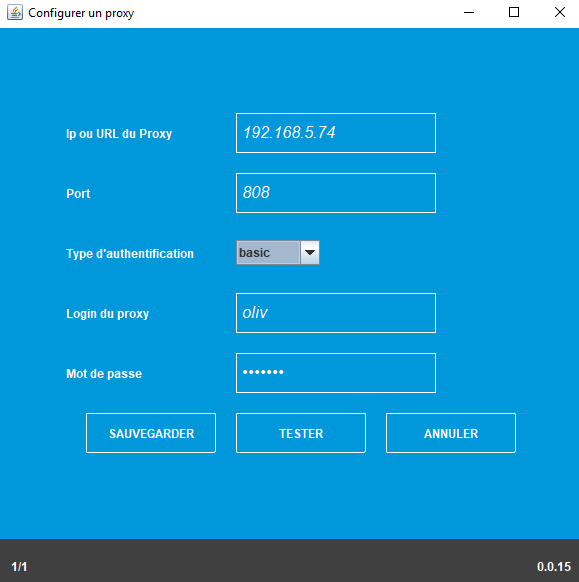
- L’outil de chiffrement des plis se lance : suivez les étapes telles que décrites :
- Sélectionner l’emplacement souhaité pour la copie de sauvegarde,
- Cliquer sur Commencer
- Sélectionner le ou les fichiers à transmettre à l’acheteur,
- Vérifier que les fichiers sont bien présents dans la liste
- Vérifier la taille et le nombre de fichiers à envoyer
- Cliquer sur Continuer pour transmettre votre offre
- Vérifier que la procédure sur laquelle est envoyée l’offre est bien celle souhaitée,
- Cliquer sur Envoyer pour transmettre l’offre électronique
- L’offre se chiffre et les fichiers sont transmis au serveur
- Téléchargez la preuve de dépôt,
- C’est terminé!
Vérification d’un dépôt correct
La vérification se fait sur 3 points :
- La preuve de dépôt téléchargé est lisible et correspond au dépôt effectué (taille du dépôt, date et heure de dépôt, procédure sur laquelle s’est effectué le dépôt)
- Cette même preuve de dépôt doit être reçue par mail. Si le mail n’est pas reçu, il peut être dans les spams, ou l’adresse mail renseigné peut être incorrecte.
- Dans OK-MARCHE, vérifier que la date et l’heure de dépôt, ainsi que la coche verte
Si un second dépôt est effectué sur la même procédure et sur un même lot, les précédents dépôts sont remplacés et non pris en compte, il faut donc dans ce cas déposer à nouveau tous les fichiers.